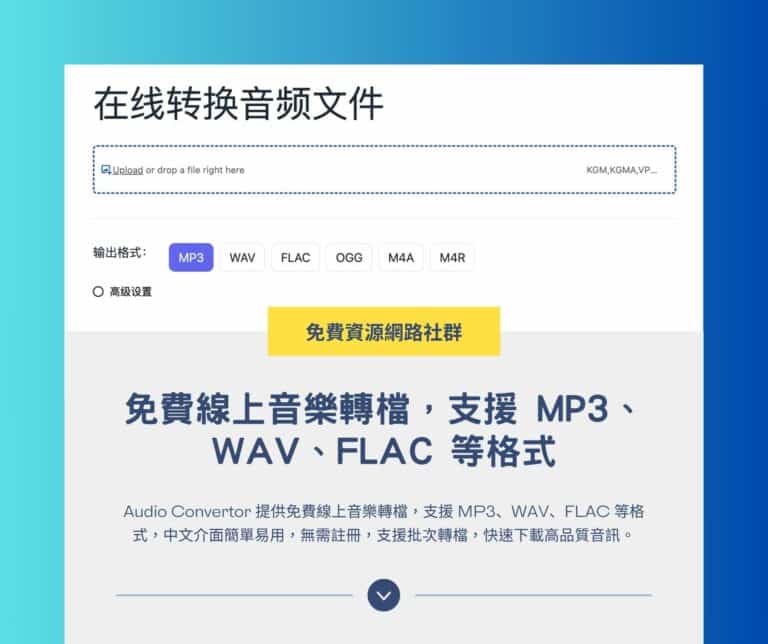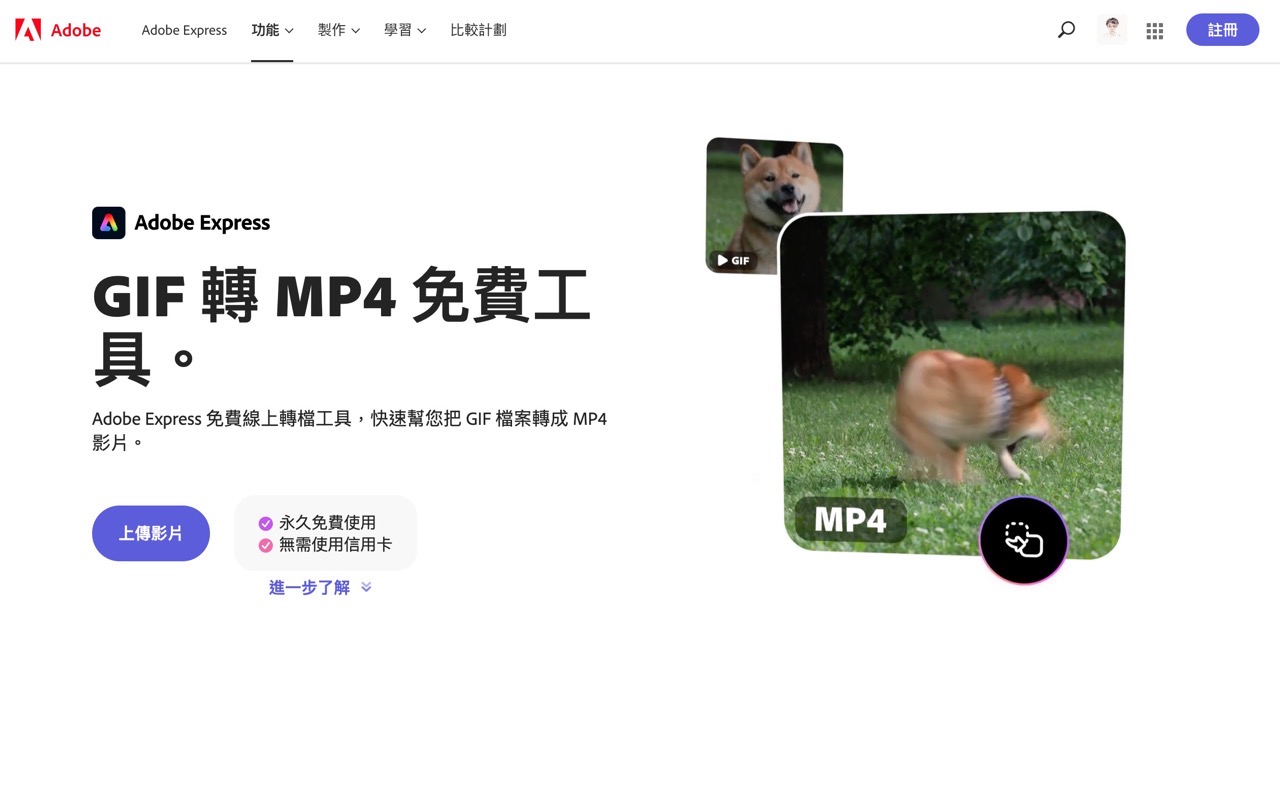
最近遇到一個情境:想將 GIF 動態圖放上 Instagram 限時動態,但是放上去後 GIF 就不會動了,可想而知就是限動不支援 GIF 格式,因此需要先將 GIF 轉為 MP4 或是其他適合的影片格式才能進行播放,後來搜尋一下發現 Adobe Express 線上工具就能解決這個問題,不得不說 Adobe Express 真的超方便,幾乎任何簡易編輯、轉檔甚至是線上去背都能做到,而且只要免費註冊即可使用各種便利功能。
本文要介紹 Adobe Express 提供的「GIF 轉 MP4 免費工具」,這項功能可以協助使用者快速將 GIF 檔案轉 MP4 影片,還能夠進行裁切、只保留想要轉換的影片段落,依照說明,MP4 格式是網路上相容性最高的影片格式,把 GIF 轉換為 MP4 不僅更便於分享,有效縮小檔案大小,在使用者上傳時還可修剪、只保留要轉換的影片段落。
Adobe Express 的 GIF 轉 MP4 免費工具需要登入 Adobe 帳號才能進行最後處理、檔案下載步驟,不過在註冊方面完全免費!也可以使用 Google、Facebook 或 Apple 帳號快速登入,若有將 GIF 轉檔為影片格式的需求趕快來試試看。
GIF 轉 MP4 影片免費工具
https://www.adobe.com/tw/express/feature/video/convert/gif-to-mp4
使用教學
STEP 1
開啟 Adobe Express「GIF 轉 MP4 影片免費工具」網站,直接把要轉換的 GIF 圖片拖曳到欄位中或點選下方的範例影片帶入圖檔進行試用。
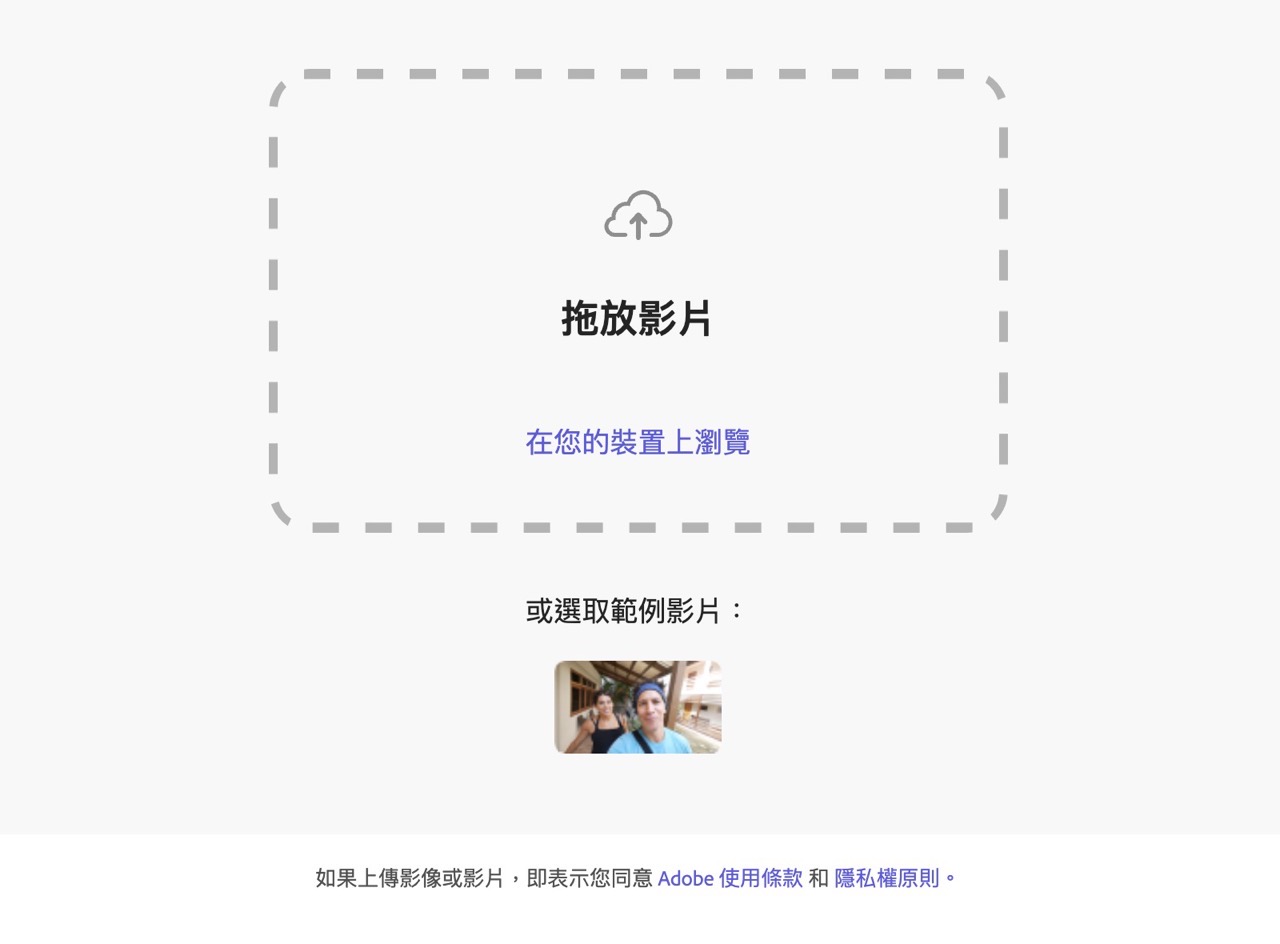
STEP 2
接著在網頁下方會顯示動畫長度的時間軸,在轉檔前先拖曳進行裁切、修剪,保留要轉換 MP4 段落,如果需要也會在右側顯示「靜音」功能,最後點選「下載」就能開始把 GIF 轉檔為 MP4 影片檔。
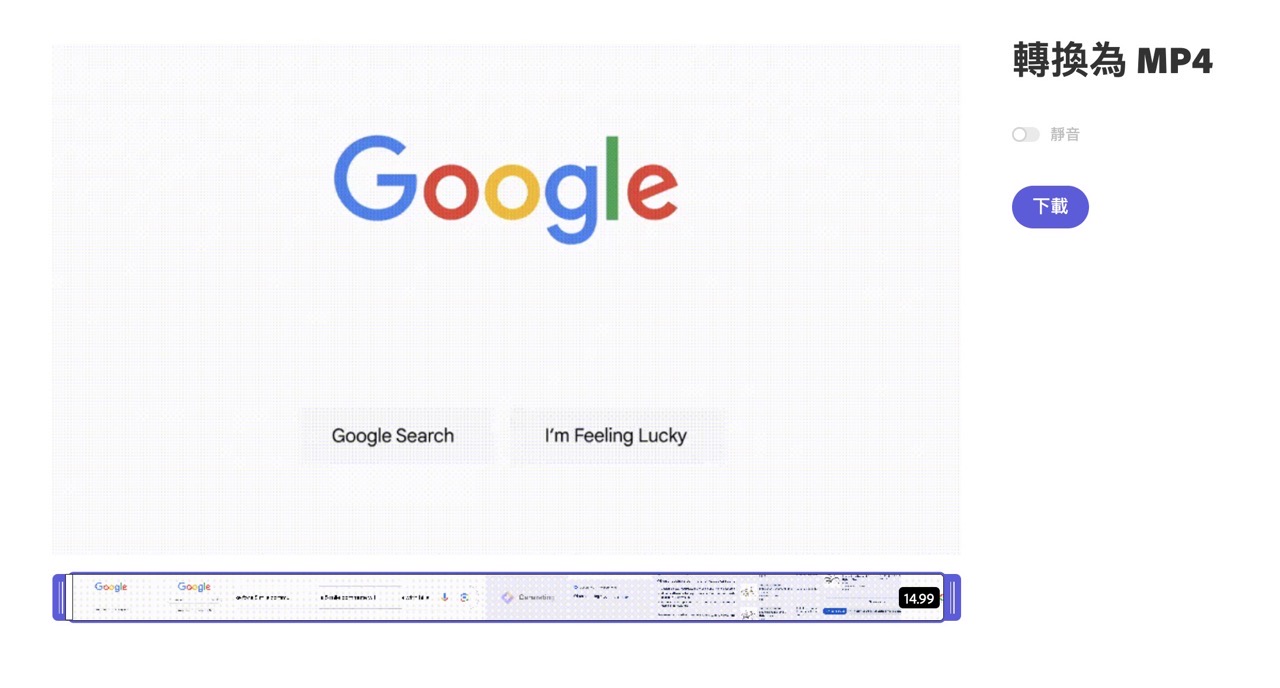
STEP 3
沒有登入前點選下載會跳出「註冊才能下載內容」提示訊息,沒有 Adobe 帳號先免費註冊,已有帳戶的話就直接登入。
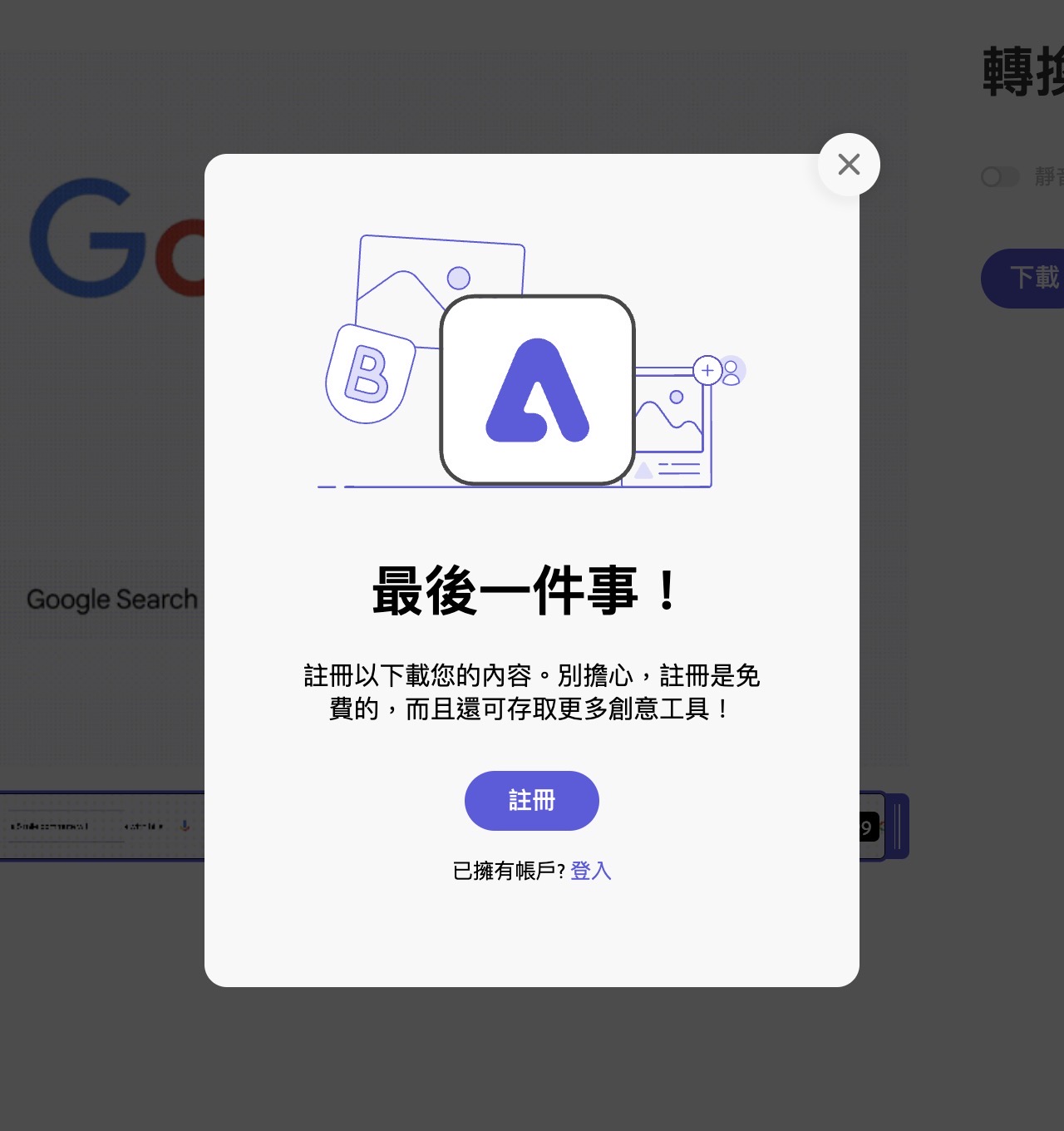
登入後就會跳出下載的進度列,等待轉換完成就會自動下載 MP4 影片。
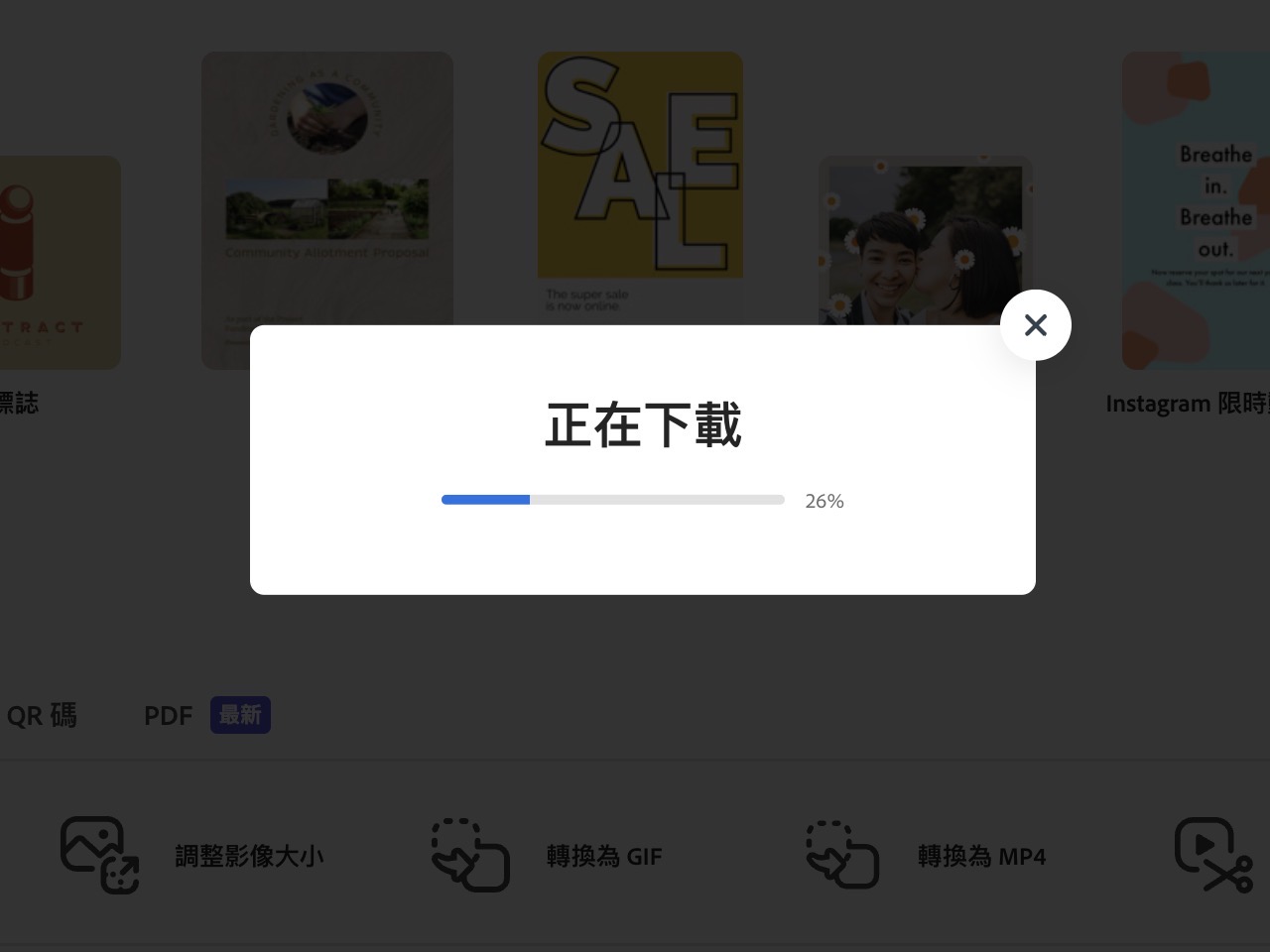
其他 Adobe Express 也可以做的事:
- Adobe 影片轉檔 MP4 免費工具,可裁切或轉靜音模式
- Adobe 免費圖片縮放工具,快速裁切為最適合社群媒體顯示的尺寸
- Adobe 線上免費影片調整工具,可自訂尺寸大小、縮放比例和長度
- Adobe Remove Background 免費線上去背工具,全自動移除相片背景
值得一試的三個理由:
- GIF 轉換後的 MP4 影片格式有極高相容性,適合各種網路平台分享
- 可以在上傳 GIF 時進行裁切、只保留想要轉換的影片段落
- 只要註冊 Adobe 帳號就能免費使用這項功能